Microsoft Teams yardımı ve öğrenimi
Microsoft Teams'i ilk kez mi kullanıyorsunuz?
Temel Microsoft Teams özellikleri hakkında bilmeniz gereken ilk şeylerle buradan başlayın.


Microsoft 365 Copilot ile tanışın
Copilot, sohbetleri takip etmek, toplantı ajandaları oluşturmak ve çok daha fazlasını gerçekleştirmek için sizinle birlikte çalışır.
Teams'de çevreleyici etkinlikler
Özelleştirilebilir 3B alanlardaki çevreleyici olaylarla yepyeni bir şekilde Engage.
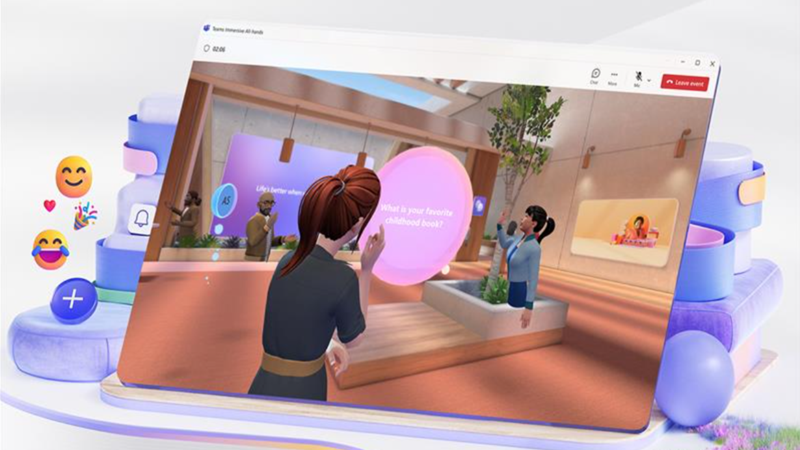
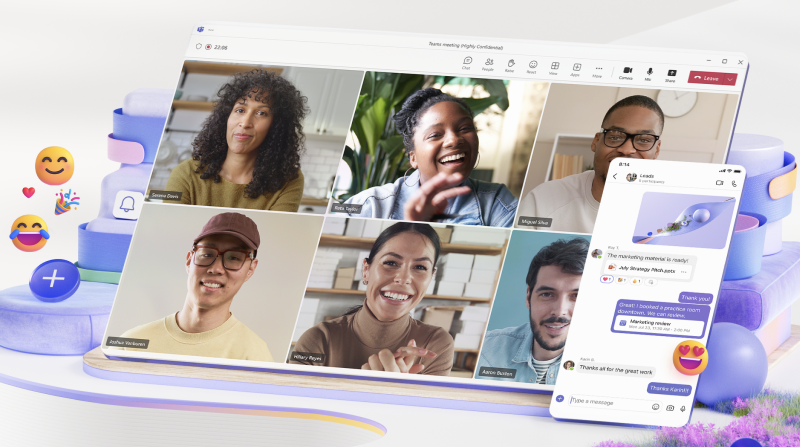
Teams'i daha ayrıntılı inceleyin
İş yerinde Microsoft Teams kullanırken ipuçlarıyla, püf noktalarıyla ve yanıtlarla dolu bir üretkenlik kılavuzu.
Videolarla öğrenin
Kısa nasıl yapılır videolarından oluşan bu eğitim kurslarıyla temel bilgilere göz atın veya daha fazlasını keşfedin.

Diğer kaynaklar
Bağlanın ve öğrenin
Topluluk forumu
Teknoloji topluluğu blogu
